ستنتهي أخيرًا لقضاء عطلة نهاية الأسبوع من اللعب على جهاز الكمبيوتر الجديد ، فقط لتحصل على "فشل إنشاء خطأ جهاز D3D". ما هو هذا الخطأ؟ لماذا يحدث هذا الخطأ على جهاز الكمبيوتر الخاص بك؟
بشكل عام ، يمثل هذا الخطأ مشكلة في جهاز الكمبيوتر الخاص بك في تهيئة القدرة الرسومية لبطاقة الفيديو بجهاز الكمبيوتر الخاص بك. هناك العديد من الأسباب المحتملة لهذه المشكلة ، من برامج التشغيل المفقودة وإعدادات التشغيل السيئة إلى خدمات الرسومات المعطلة. إليك كيفية التعامل مع هذه المشكلات وإصلاح هذا الخطأ.
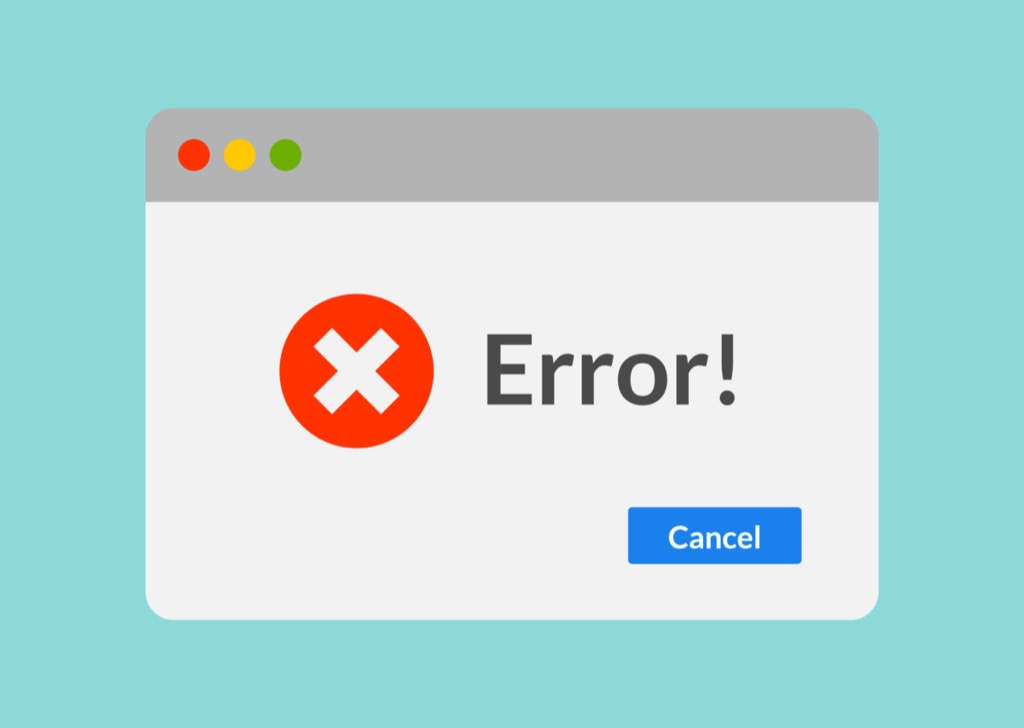
تمكين خدمات الرسومات
السبب الأكثر شيوعًا ل الحصول على فشل في إنشاء خطأ جهاز D3D هو إذا كانت خدمات الرسومات الخاصة بك لا تعمل. قد يكون هذا بسبب خطأ في التكوين أو خطأ يدوي.
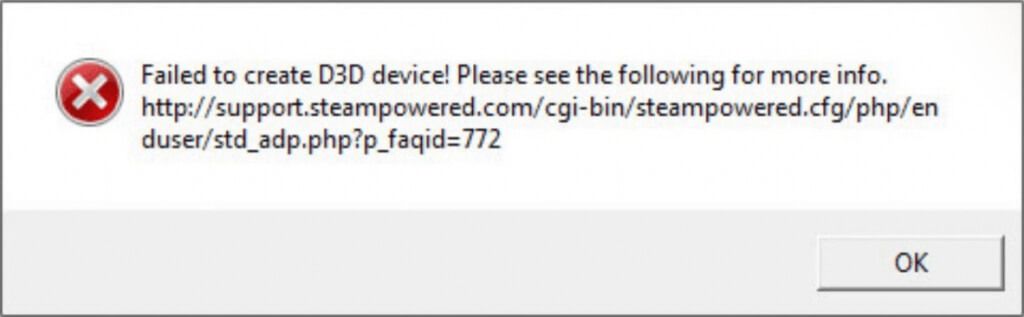
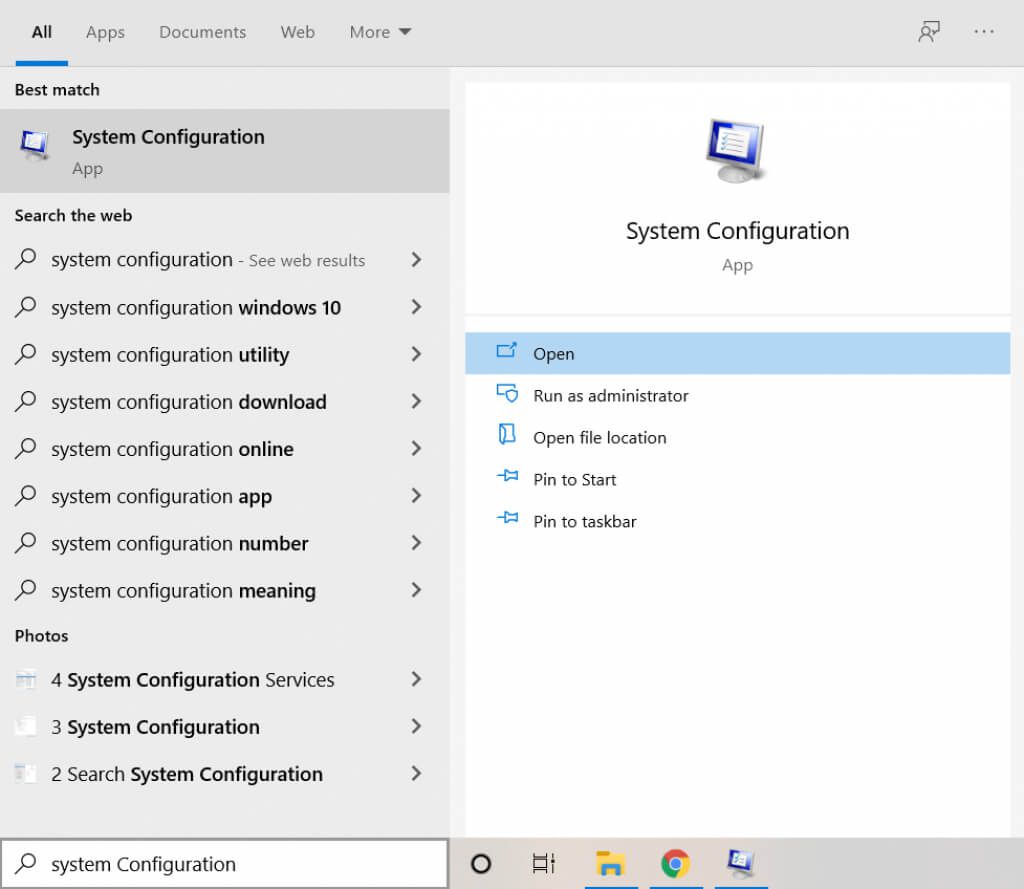
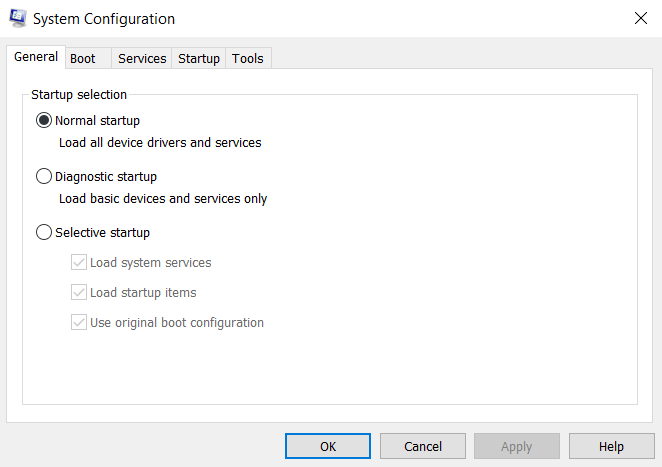
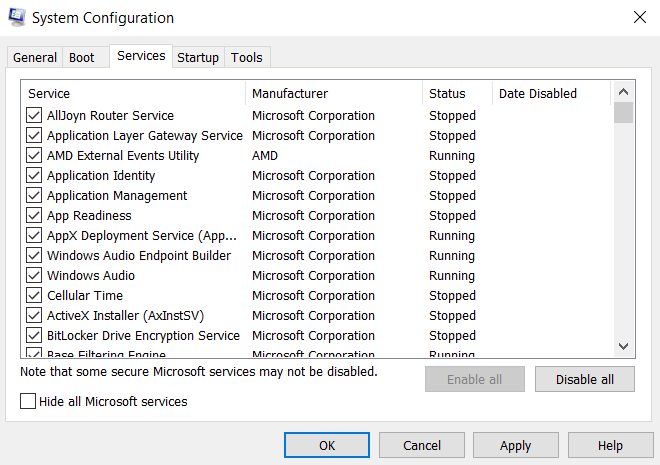
- بمجرد العثور على خدمات الرسومات بجهازك ، تأكد من تمكين مربع الاختيار الخاص بها. إذا كنت تواجه مشكلة في تحديد موقع الخدمة المناسبة ، فيمكنك فقط تمكين الكللبدء تشغيل كل خدمة. انقر فوق موافقلحفظ التغييرات.
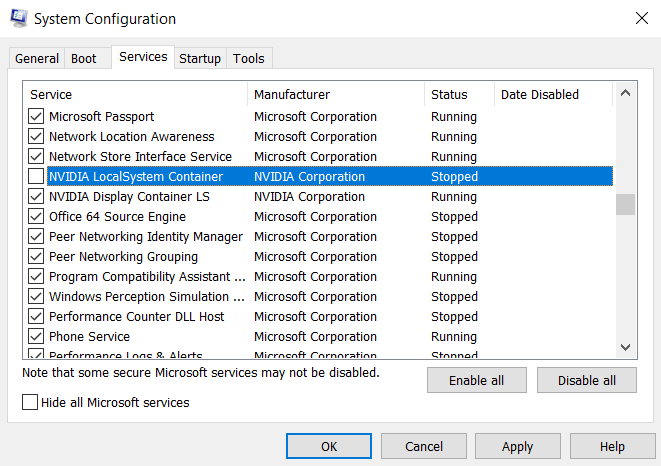
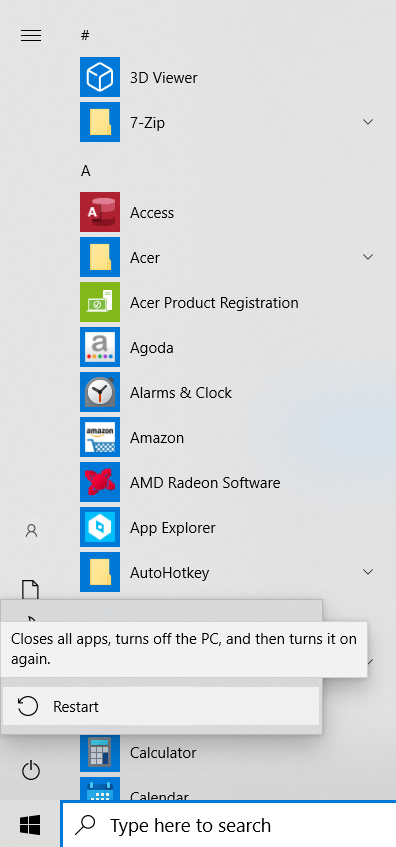
أعد تثبيت برامج تشغيل الرسومات
سبب شائع آخر لـ "فشل لإنشاء جهاز D3D ”خطأ مفقود أو برامج تشغيل رسومات قديمة. غالبًا ما ننسى إعادة تثبيت برامج تشغيل الرسومات بعد إعادة تعيين إعدادات المصنع أو تثبيت Windows جديد. أو كنت تستخدم برامج تشغيل قديمة وتحتاج إلى تحديثها.
ستخبرك معظم الأدلة بإلغاء تثبيت برامج تشغيل جهازك و دع Windows يعيد تثبيتها لك. لكننا لا نوصي بهذه الطريقة كشيء آخر غير الإجراء المؤقت.
تتمثل الطريقة الأفضل في الانتقال إلى موقع الشركة المصنعة على الويب وتنزيل برامج التشغيل الخاصة بطرازك. هذه المشغلات مضمونة لتلائم جهازك وستمنحك أفضل أداء.
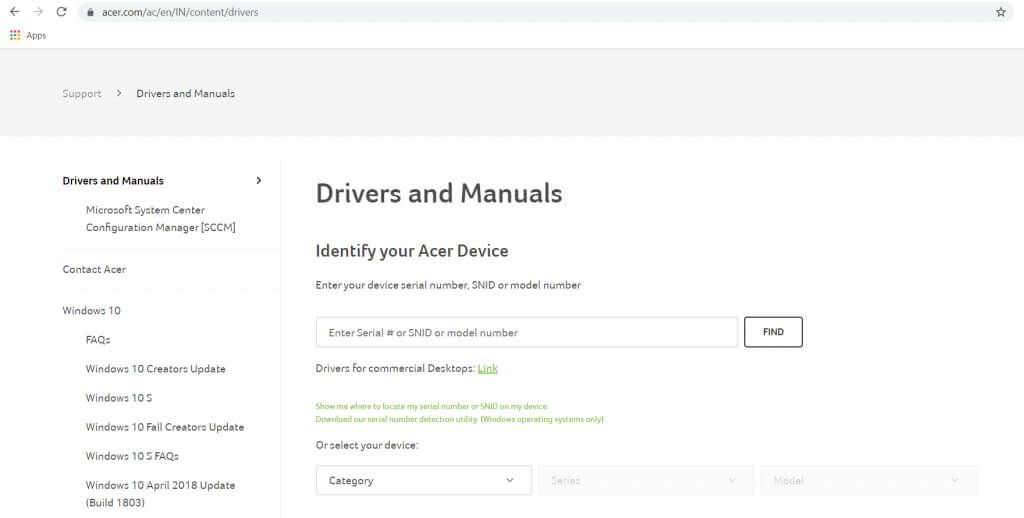
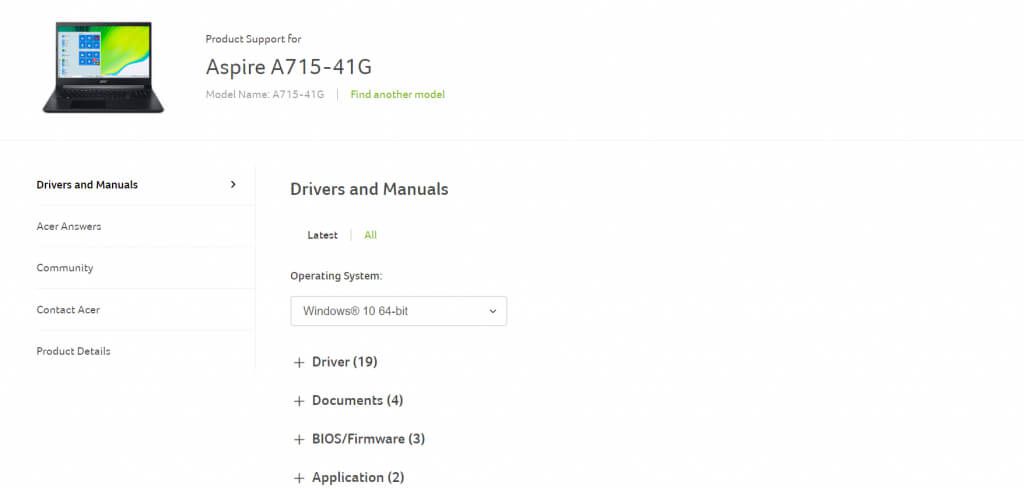
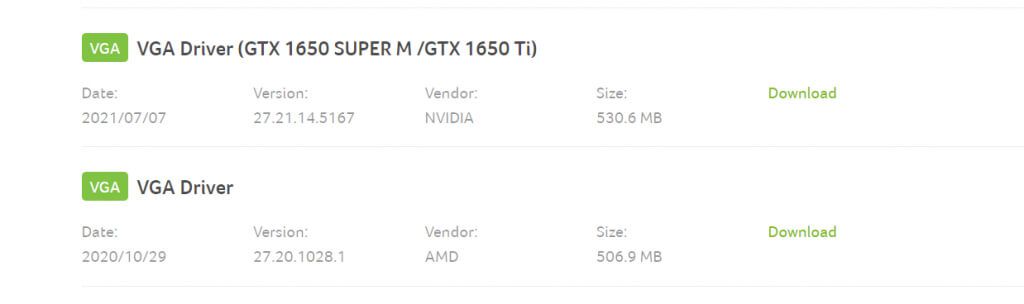
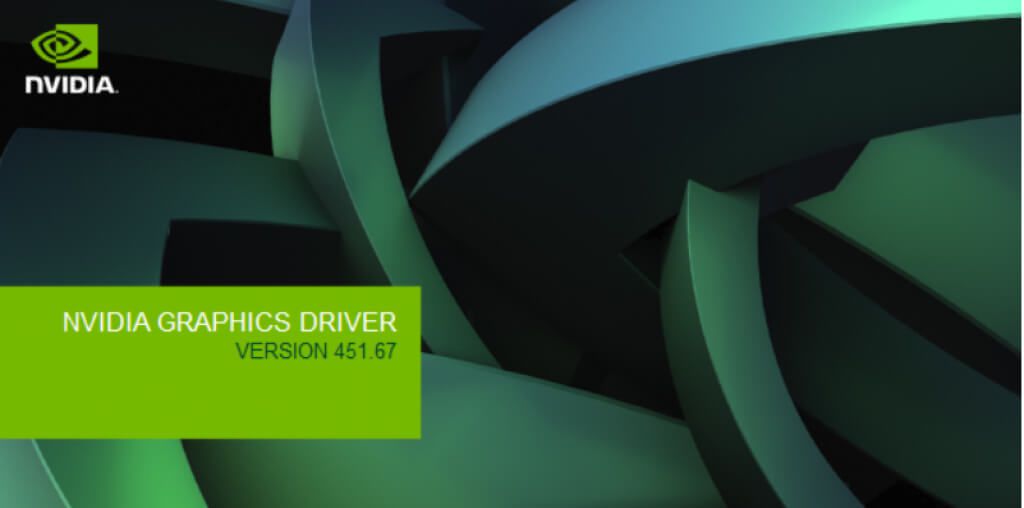
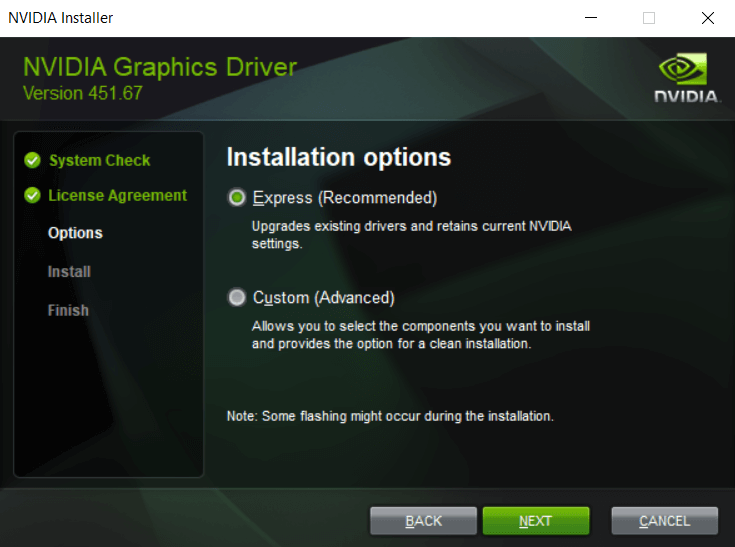
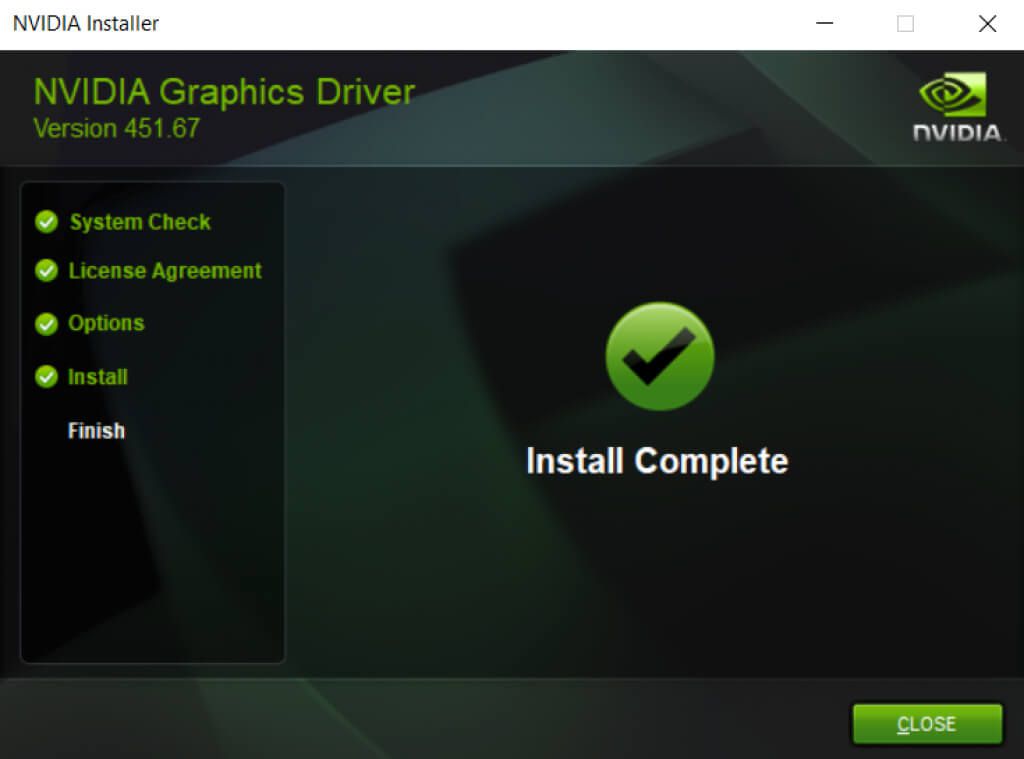
من خلال التراجع عن التغييرات الأخيرة
في بعض الأحيان يمكنك الحصول على الخطأ "فشل إنشاء جهاز d3d" بسبب التعارض مع أحد التطبيقات المثبتة حديثًا. يمكن أن يكون ذلك بسبب تشغيل التطبيق في الخلفية أو لأنه أجرى تغييرات على إعدادات الرسومات بجهاز الكمبيوتر الخاص بك.
في هذه المواقف ، من الجيد أن تحاول التراجع عن هذه التغييرات الأخيرة ومحاولة إعادة تشغيل لعبه. إذا لم تحصل على خطأ ، فهذا التغيير كان هو المشكلة.
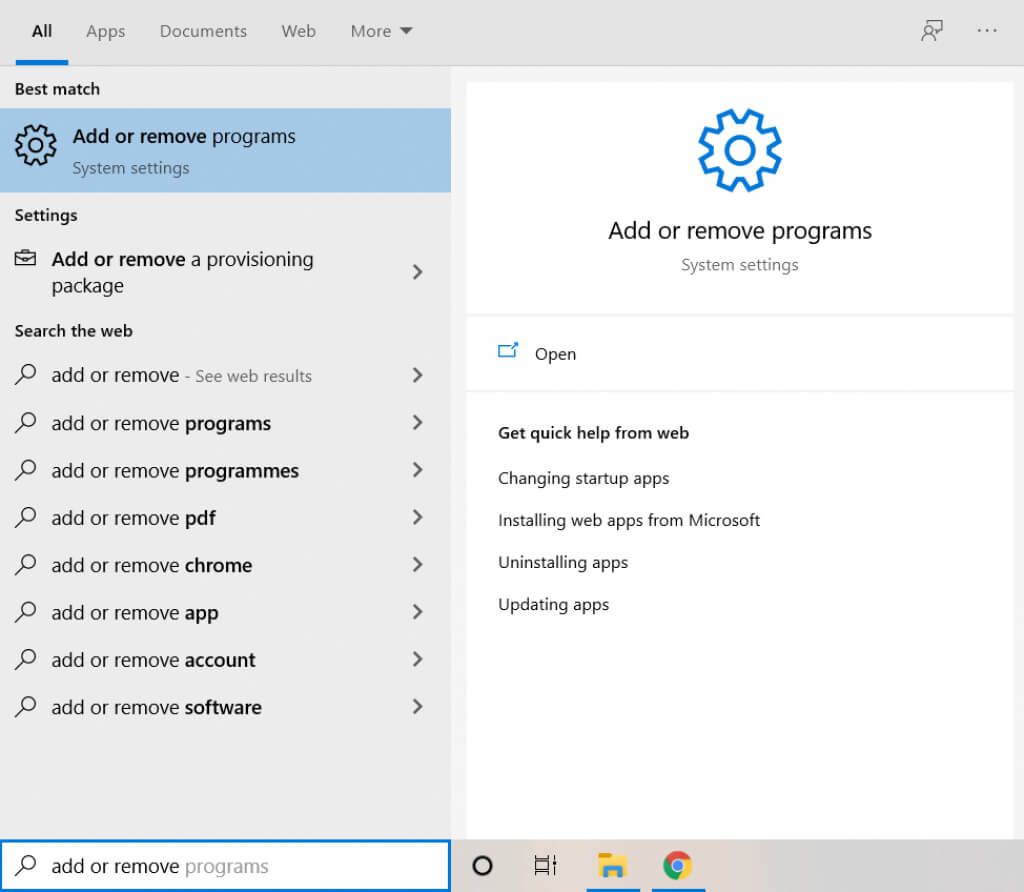
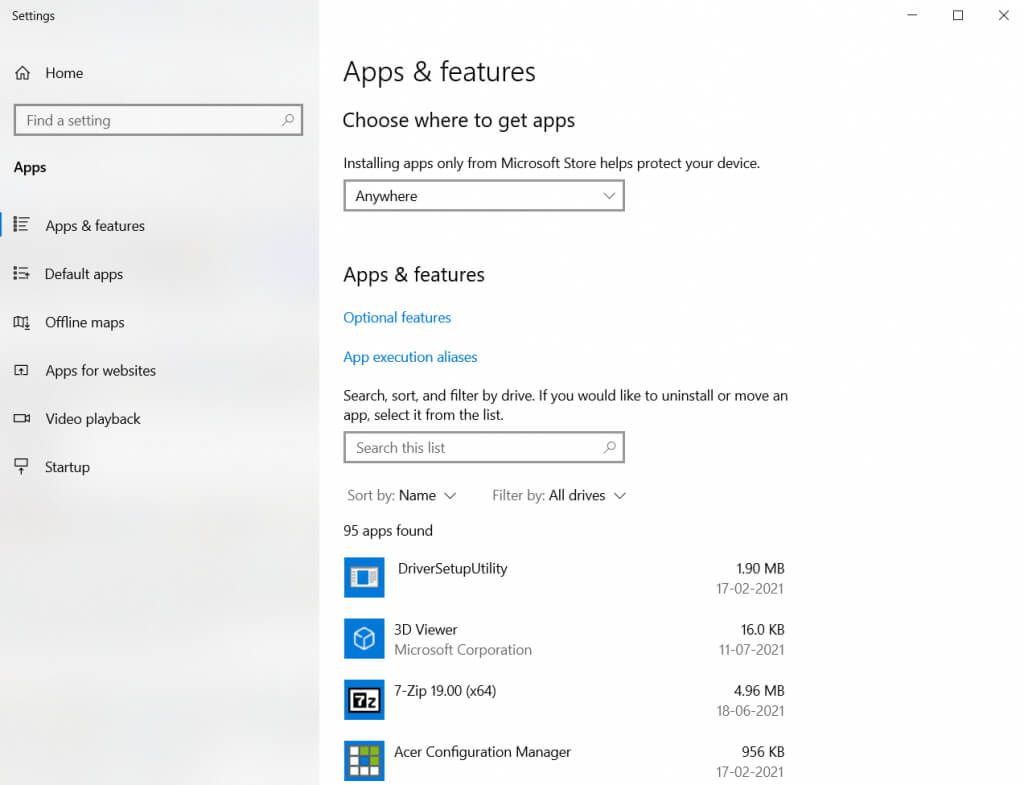
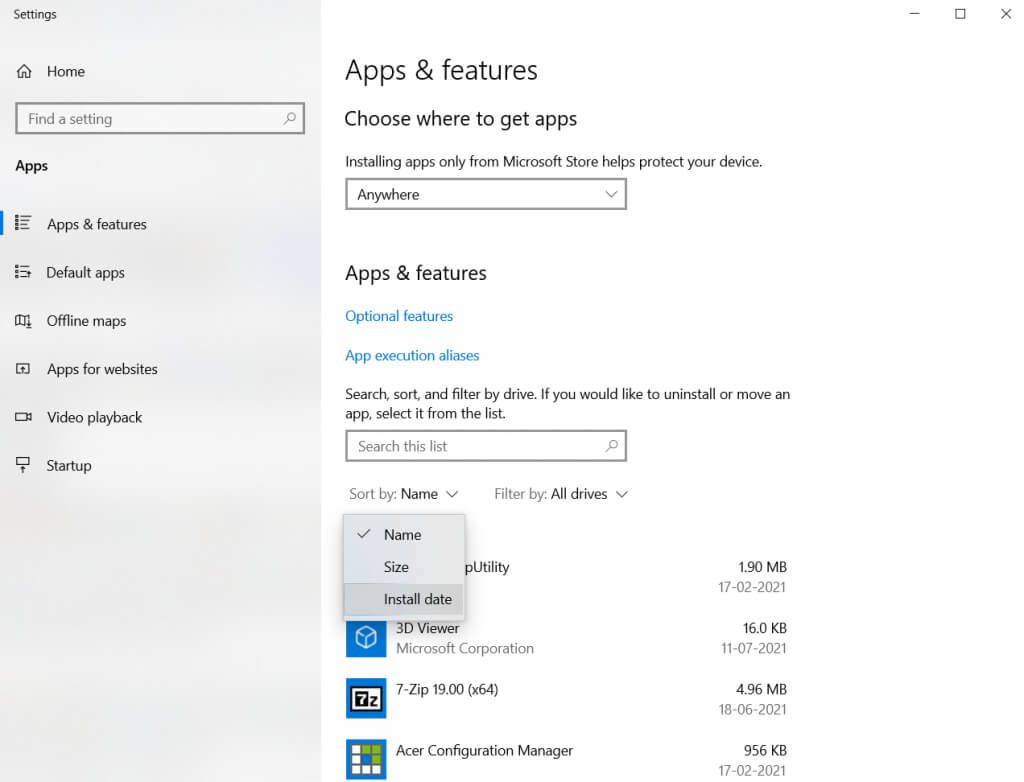
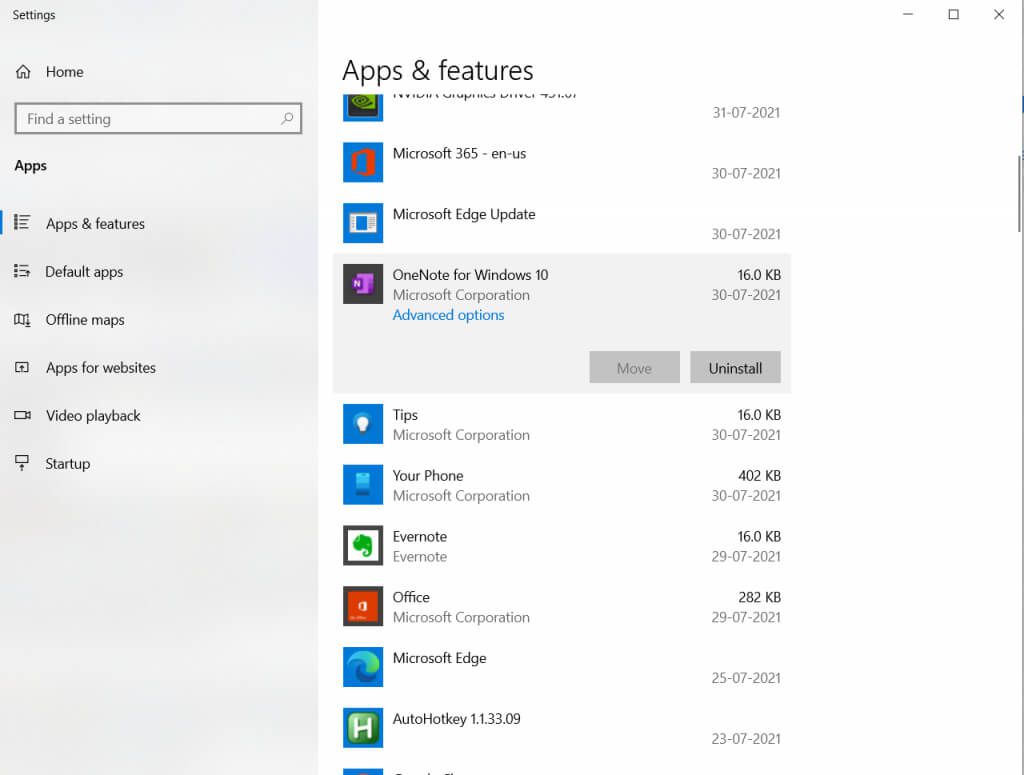
إذا فشل أحد التطبيقات في إلغاء التثبيت من خلال هذا الطريقة ، سوف تحتاج إلى تجربة طرق أخرى لإزالته بشكل صحيح.
تعديل خيارات التشغيل للعبتك
إذا تم تكوين كل شيء على جهاز الكمبيوتر الخاص بك بشكل مثالي - خدمات الرسومات الخاصة بك ممكّنًا ، تم تثبيت برامج التشغيل الخاصة بك وتحديثها - فقد تكون إعدادات اللعبة لديك مشكلة.
غالبًا ما تتطلب أحدث ألعاب AAA رسومات متطلبة للغاية ، وقد لا يكون أجهزتك على مستوى المهمة. ومع ذلك ، يمكنك محاولة خفض خيارات تشغيل لعبتك لتتمكن من تشغيلها.
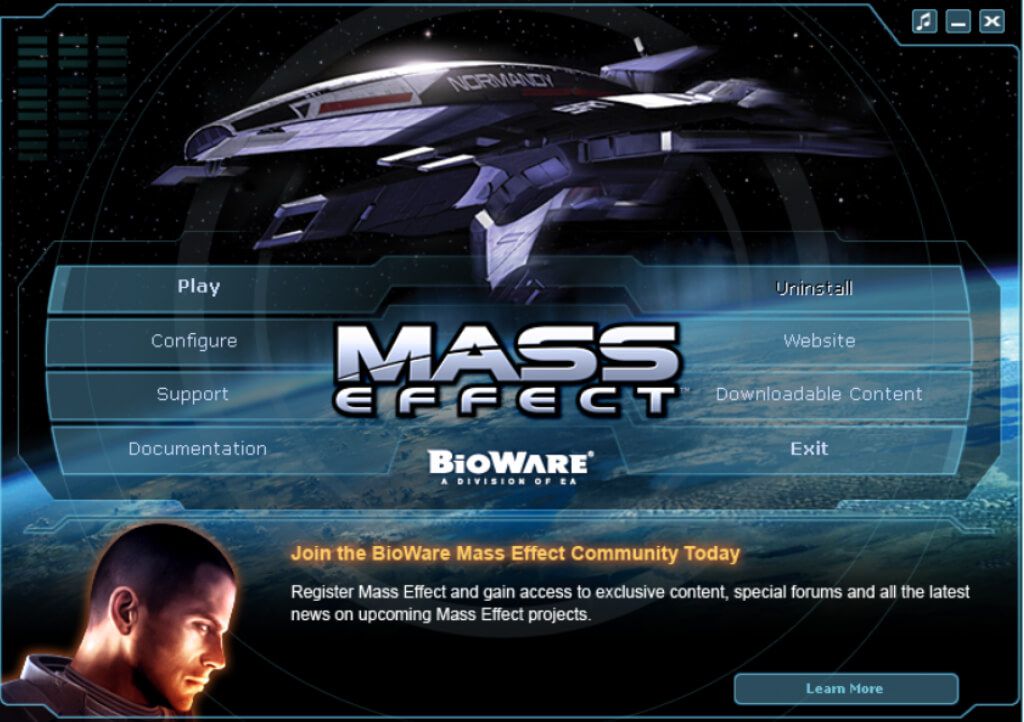
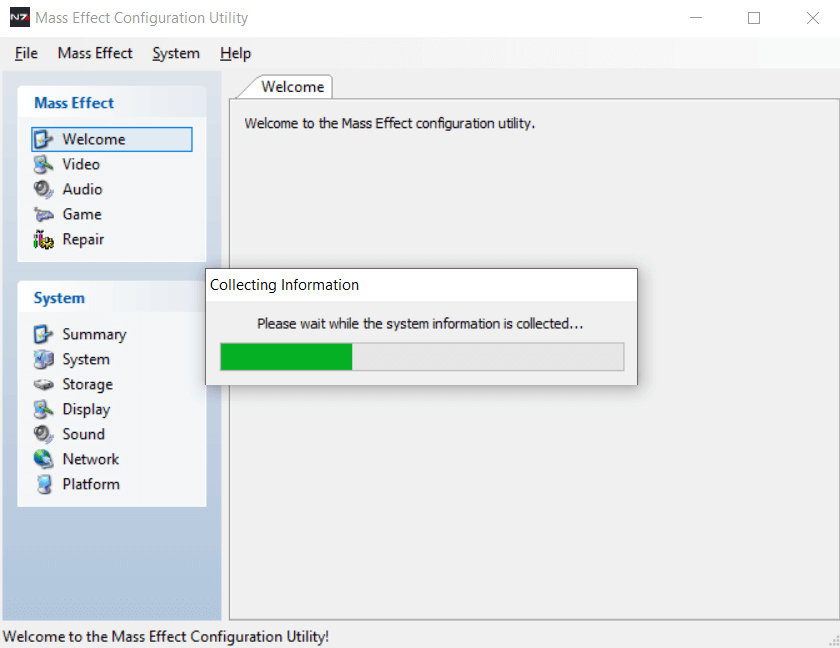
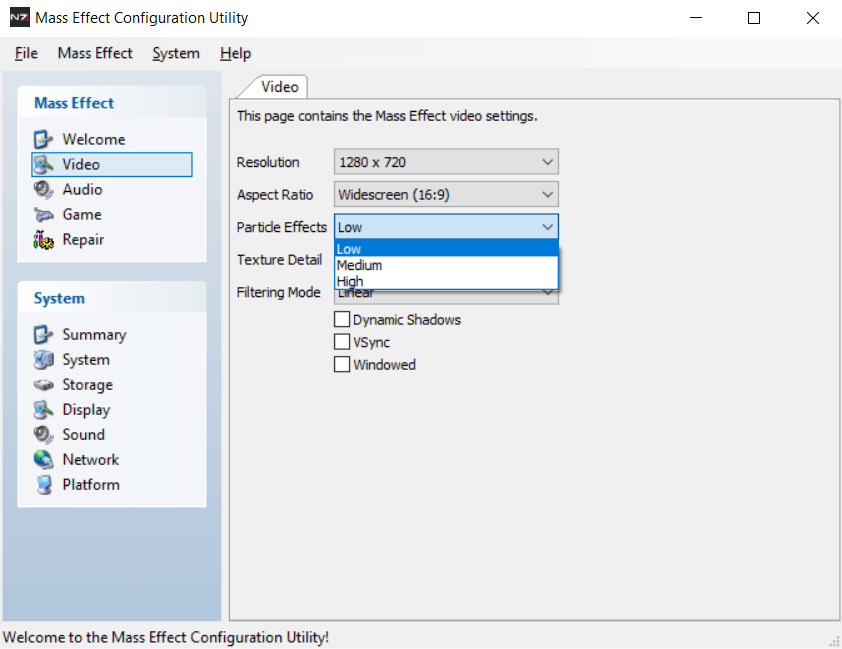
إذا كان بإمكان جهازك تشغيل اللعبة على الإطلاق ، فيجب إطلاقها الآن. لاحظ أن لدى Steam العديد من المشكلات المحتملة الخاصة به يمكن أن يمنع تشغيل لعبة.
إصلاح خطأ "فشل إنشاء جهاز D3D"
"فشل إنشاء جهاز D3D" ينبع الخطأ من عدم قدرة بطاقة الفيديو على التفاعل مع DirectX. الأسباب مختلفة. عدم وجود برامج تشغيل أو خدمات رسومات معلقة أو تطبيق متعارض أو حتى إعدادات رسومية عالية للغاية للعبة.
كل هذه المشكلات لها حلول مباشرة. ما عليك سوى اتباع الخطوات الموضحة أعلاه لإصلاح المشكلة وتشغيل لعبتك بسلاسة في أسرع وقت.